Jak używać QuickTime do zapętlania plików wideo [Kompletny przewodnik]
Zapętlanie filmów to metoda, która umożliwia ciągłe odtwarzanie listy odtwarzania wideo. Jeśli używasz Maca jako systemu operacyjnego, musisz wiedzieć, że QuickTime Player jest pierwszym, na którym możesz polegać, ponieważ jest to domyślny odtwarzacz. Podobnie jak inne, ten odtwarzacz multimedialny zwykle odtwarza klip lub wideo tylko raz. W związku z tym, co musisz zrobić, aby zapętlić wideo w QuickTime Player, gdy chcesz, aby odtwarzał się wielokrotnie? Ponieważ mogą wystąpić sytuacje, w których chcesz lub nawet musisz posłuchać teledysku lub obejrzeć film demonstracyjny. Niezależnie od okoliczności, które doprowadzą Cię do takich przypadków, musisz wiedzieć, co robić.
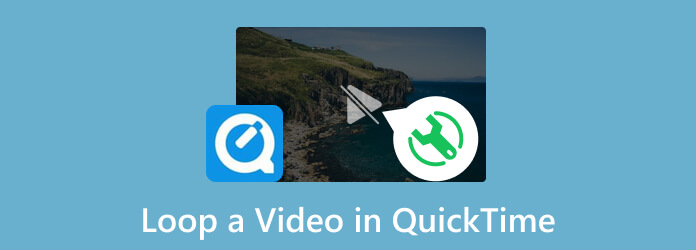
Jak wspomniano powyżej, QuickTime Player domyślnie odtwarza klip wideo tylko raz. Oznacza to, że jeśli chcesz powtórzyć odtwarzanie wideo, będziesz musiał odtworzyć je ponownie, a aby je jednocześnie odtworzyć, będziesz musiał je zapętlić. Na szczęście QuickTime zapewnia funkcję pętli dla tego problemu. Dlatego oto jak zapętlić wideo w QuickTime Playerze.
Uruchom bezpośrednio plik wideo, który chcesz zapętlić, jeśli odtwarzacz QuickTime Player jest wybranym domyślnym odtwarzaczem. Jeśli nie, możesz najpierw uruchomić QuickTime, a następnie otworzyć wideo po kliknięciu menu karty Plik.
Podczas odtwarzania wideo przejdź do Zobacz i wysłuchaj wstążkę i poszukaj Pętla tam opcja zakładki do kliknięcia.
Alternatywnie możesz użyć klawiszy skrótów na komputerze Mac, aby ustawić pętlę. wciśnij Opcja+CMD+L klawisze na klawiaturze.
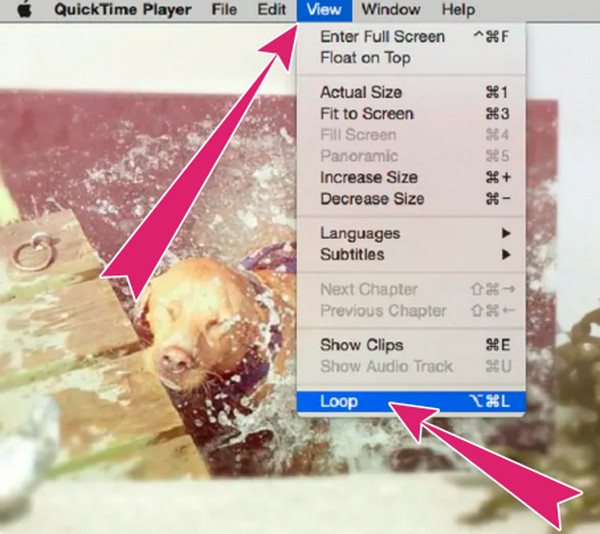
QuickTime Player zapewnia wiele wbudowanych funkcji, takich jak nagrywarki multimediów i narzędzia do edycji wideo. Jednak daje możliwość zapętlenia pojedynczego odtwarzanego wideo, niestety QuickTime nie może zapętlić wielu filmów z powodu braku odtwarzacza list odtwarzania. Dlatego jeśli chcesz kolejno odtwarzać wiele filmów, możesz rozważyć użycie odtwarzacza multimedialnego innej firmy z zaawansowanymi możliwościami odtwarzania do odtwarzania list odtwarzania.
Biorąc pod uwagę fakt, że QuickTime Player nie może zapętlić wielu filmów, nie powinieneś być z tego powodu smutny. Jak powiedziałem, możesz użyć narzędzia innej firmy, takiego jak VLC, aby to umożliwić. VLC jest obecnie popularnym odtwarzaczem multimedialnym dla urządzeń Mac, Windows i Linux. Świadomie ustalono, że jest to elastyczny program, ponieważ ma wiele funkcji i narzędzi, których można używać do różnych plików multimedialnych. Podobnie jak w przypadku QuickTime, możesz także bezpłatnie korzystać z VLC, zapewniając większą możliwość zapętlenia więcej niż jednego wideo. Oprócz tego jest również wyposażony w funkcje przesyłania strumieniowego i udostępniania, dzięki czemu możesz łatwo przesyłać pliki multimedialne znajomym. W międzyczasie zapoznaj się z poniższymi krokami, jeśli chcesz zobaczyć, jak ten VLC, alternatywny QuickTime, zapętla wiele filmów.
Uruchom Alternatywa dla QuickTime Playera na komputerze Mac, jeśli jest już dostępny. Jeśli nadal potrzebujesz, musisz go najpierw zainstalować. Następnie przejdź do Playlist sekcję i dodaj wszystkie filmy, które chcesz zapętlić.
Musisz kliknąć Otwarte media pośrodku lub, jeśli chcesz, możesz po prostu przeciągnąć i upuścić tam wszystkie filmy.
Następnie otwórz i odtwórz pierwszy film. Kiedy gra, idź i kliknij Odtwarzanie wstążkę karty i wybierz opcję Pętla AB albo Powtórz wszystko opcja.
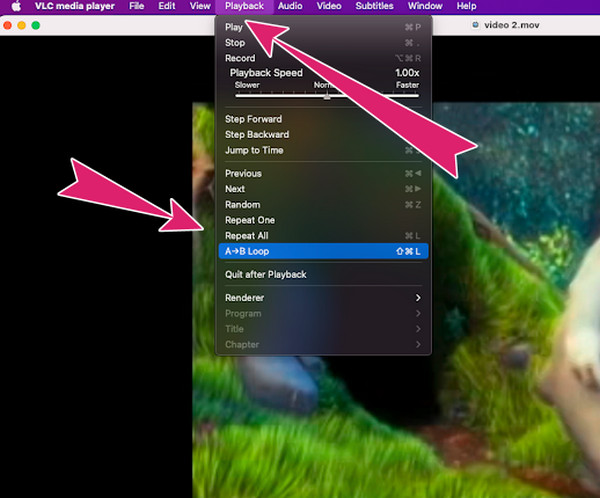
Jeśli chcesz, aby wszechstronny odtwarzacz multimediów był dostępny na pulpicie systemu Windows, celowo zalecamy wypróbowanie tego Odtwarzacz Blu-ray. Jest to odtwarzacz multimedialny, który obsługuje nie tylko wszystkie rodzaje Blu-ray i DVD, ale także wszystkie popularne cyfrowe filmy. Jest dostarczany z wersją dla komputerów Mac, która jest przeznaczona do odtwarzania klipów i przechwytywania scen za pomocą narzędzia do robienia migawek. Z drugiej strony jego wersja dla systemu Windows to coś, co pokochasz, ponieważ oferuje przekonujące sterowanie odtwarzaniem i dodatkowe narzędzia do dostosowywania efektów, napisów itp. Niemniej jednak ten niesamowity odtwarzacz multimedialny umożliwia tworzenie list odtwarzania, które będą nadal grać dla ciebie. Możesz także odtwarzać swoją listę odtwarzania w pojedynczej kolejności iw sposób losowy, co pozwala na odtwarzanie ich w pętli.
Kluczowe cechy:
Czy QuickTime może zapętlić dźwięk?
Ponieważ zapętlanie dźwięku to proces nagrywania wyjścia audio i przekierowania go do wejścia, odpowiedź brzmi „tak”. QuickTime jest wyposażony w rejestrator audio, który pomoże Ci zapętlić dźwięk.
Czy mogę odtwarzać filmy QuickTime online?
Filmy QuickTime to pliki z koderem MOV, który w większości nie jest obsługiwany przez przeglądarki internetowe. Oznacza to, że możesz mieć trudności z odtwarzaniem filmów QuickTime online. W ten sposób możesz konwertować swoje filmy MOV do natywnego formatu online, takiego jak HTML5 lub MP4.
Czy mogę zapisać wideo zapętlone w programie QuickTime Player jako zapętlony plik?
Nie. Program QuickTime Player nie ma opcji zapisywania żadnego pliku wideo w pliku zapętlonym. Wszystko, co możesz zrobić, to odtwarzać wideo w pętli. Możesz jednak użyć aplikacji innej firmy, która umożliwi utworzenie zapętlonego pliku.
Czy można zapętlić wideo za pomocą programu QuickTime Player online?
Nie. QuickTime jest wbudowanym oprogramowaniem na Maca i nie ma wersji online. Oznacza to, że nie ma możliwości uzyskania dostępu do tego odtwarzacza online.
Ten artykuł cię uczy jak zapętlić wideo w QuickTime Playerze. Ponadto mówi ci, że ten wbudowany odtwarzacz nie może ci pomóc z wieloma filmami, które chcesz odtwarzać w pętli. Dlatego jeśli chcesz jednocześnie odtwarzać swoje kolekcje wideo, istnieją lepsze opcje niż QuickTime. Niemniej jednak nadal masz inne opcje, na których możesz się oprzeć, takie jak VLC. Jednak QuickTime jest bardziej przydatny niż VLC pod względem nawigacji. To smutne; jeśli potrzebujesz poręcznego i wydajnego odtwarzacza multimedialnego, którego będziesz potrzebować na pulpicie systemu Windows, możesz wybrać Odtwarzacz Blu-ray. To niesamowity odtwarzacz z schludnym i łatwym w użyciu interfejsem oraz procesem nawigacji do odtwarzania plików multimedialnych.
Więcej Reading
Zapętlaj GIF-y z łatwością przy użyciu 3 najlepszych metod [Offline i Online]
Zapętlanie GIF-a jest łatwe dzięki odpowiednim narzędziom. Czekaj, ponieważ dajemy Ci samouczek dotyczący zapętlania GIF-ów za pomocą trzech godnych wypróbowania narzędzi do zapętlania w trybie offline i online.
Zapętl wideo w VLC: przewodnik krok po kroku na komputerze i telefonie komórkowym
Kochasz VLC? Jak zapętlić film, playlistę lub sekcję, używając go? Poznaj zdolność odtwarzacza multimedialnego do zapętlania filmów po kliknięciu tego artykułu.
Pobierz QuickTime Player dla Windows i bezstronną recenzję
Przed pobraniem programu QuickTime Player na system Windows 10/8/7 lepiej przeczytaj nasz przewodnik i recenzję, abyś mógł podjąć najlepszą decyzję dotyczącą rozrywki wideo.
[Rozwiązany] Jak naprawić QuickTime Player nie może otworzyć filmów MOV
Dlaczego QuickTime Player nie może otworzyć MOV w systemie Windows lub Mac? W tym przewodniku przedstawiono najlepsze rozwiązania tego problemu i płynne oglądanie filmów.